Seřadit sloupec podle data v Excelu 2010
V některých případech mohou tabulky vytvořené v aplikaci Microsoft Excel 2010 být více než jednoduché tabulky plné dat. Mohou to být živé, tekuté organismy, které upravujete a konfigurujete tak, aby vyhovovaly vašim potřebám. Zjistíte, že nástroje pro třídění a vzorce v rámci programu mohou být záchranáři, pokud chcete z vašich dat shromáždit nějaké informace. Pokud jste však v Excelu použili buď funkci vzestupného nebo sestupného řazení, můžete mít dojem, že to bylo dobré pouze pro třídění podle abecedních nebo číselných hodnot. Naštěstí to tak není a můžete také použít tyto nástroje k seřazení sloupců podle data.
Seřadit podle vzestupného nebo sestupného data v aplikaci Excel 2010
Jediná věc, kterou musíte zvážit, než použijete vzestupné nebo sestupné nástroje k třídění podle data v aplikaci Excel 2010, je to, zda chcete rozšířit svůj výběr a přesunout data v odpovídajících buňkách při třídění tohoto sloupce. Jakmile to zjistíte, můžete pomocí nástroje Vzestupné řazení zobrazit nejstarší datum v horní části sloupce nebo pomocí nástroje Sestupné řazení zobrazit nejnovější datum v horní části sloupce.
Krok 1: Otevřete tabulku obsahující sloupec data, který chcete seřadit.
Krok 2: Klepnutím na záhlaví v horní části sloupce vyberte celý sloupec.

Krok 3: Klikněte na kartu Data v horní části okna.
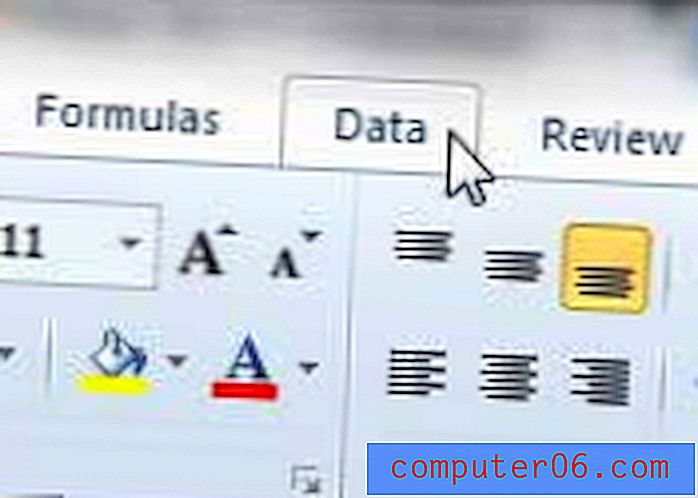
Krok 4: Klikněte na tlačítko Seřadit od nejstarších do nejnovějších nebo Seřadit od nejnovějších do nejstarších v sekci Třídit a filtrovat na pásu karet v horní části okna.
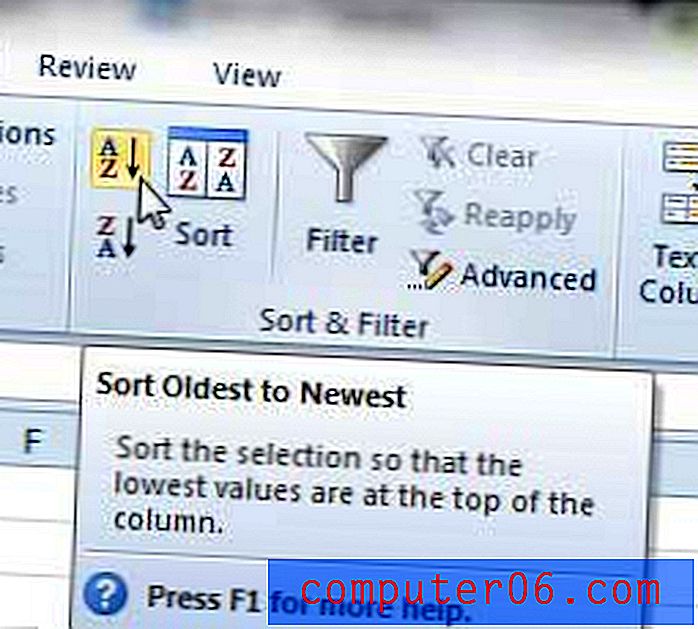
Krok 5: Vyberte, zda chcete rozšířit výběr tak, aby se všechna data při uspořádání sloupce data uspořádala, nebo pokud chcete pouze třídit vybraný sloupec a nechat zbývající data na svém aktuálním místě, pak klikněte na Tlačítko řazení .
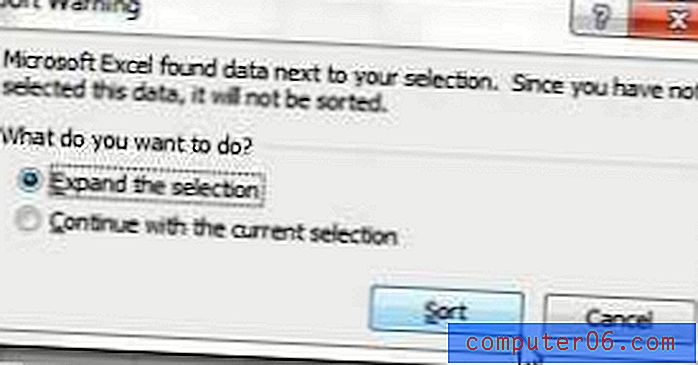
Pokud se vám nelíbí výsledek třídění, můžete vždy stisknout Ctrl + Z na klávesnici, protože tím se vrátí poslední provedená akce.



